Python环境搭建:从初学者到专家
在编程的世界里,准备好一个高效而舒适的开发环境是走向成功的第一步。在这篇博客文章中,我们将一起探索如何为Python编程搭建一个理想的环境。无论你是完全的新手还是希望提升现有的技能,本文都会为你提供一系列实用的步骤和技巧。

1 引言
在今天这个信息时代,编程已经成为了一门核心技能,而Python作为一种高层次、解释型的编程语言,以其强大的功能和简洁的语法赢得了广泛的欢迎。从数据科学到人工智能,从网络开发到自动化脚本,Python的应用范围几乎无所不包。它的普及性可以从Github等代码托管平台上成千上万的Python项目和各大编程问答社区中的热门话题中略见一斑。
Python的多样化应用,部分得益于其庞大的库生态系统,这些库使得它能够轻松地被应用于各个领域。例如,在进行数值计算时,我们可以利用NumPy库;而在进行数据分析和操作时,Pandas和Matplotlib则大放异彩。在机器学习领域,Python也以其拥有Scikit-learn、TensorFlow和PyTorch等优秀的库而出名。不仅如此,Python也经常被用于网络开发,诸如Flask和Django等框架使得快速开发高性能的Web应用成为可能。
然而,要想完全发挥Python的潜力,一个合适的开发环境是不可或缺的。一个良好的开发环境可以让编程者专注于代码的逻辑与结构,而不必纠结于语言的细节或配置问题。它不仅应该支持语法高亮、代码自动完成等基础功能,还要能够方便地进行代码调试、版本控制以及与其他工具的集成等。正如数学家需要熟悉他们的公式和理论,程序员需要熟悉他们的开发环境。
把编程环境比作数学家的笔记本,数学家在笔记本上使用数学符号来表达复杂的定理和证明;同样地,程序员在开发环境中使用代码编辑器来创造和维护软件。在数学公式中,我们可能会看到像 e i π + 1 = 0 e^{i\pi} + 1 = 0 eiπ+1=0 这样著名的欧拉恒等式,它以简洁的形式链接了五个最基本的数学常数,展现了数学之美。在编程中,一个优雅的代码片段,比如使用列表推导式 squared_ints = [i**2 for i in range(1, 11)] 来生成前十个整数的平方,也同样能够展现出Python语言的简洁和强大。它们都是各自领域内表述逻辑和解决问题的工具。
作为一名程序员,你可能好奇,如何搭建起这样一个环境?如何确保你使用的工具可以帮助你更加高效地编程?这篇文章将指导你如何从零开始构建一个适合Python开发的理想环境。我们将从安装Python开始,然后逐步深入到选择合适的开发工具,最后讨论虚拟环境的配置,来确保你在编程时可以处于一个无忧的环境。在结束本文之后,你将得到所有必要的信息,来构建一个可以支持你从编程新手成长为Python专家的环境。
接下来,让我们一步一步地开始这个旅程吧。
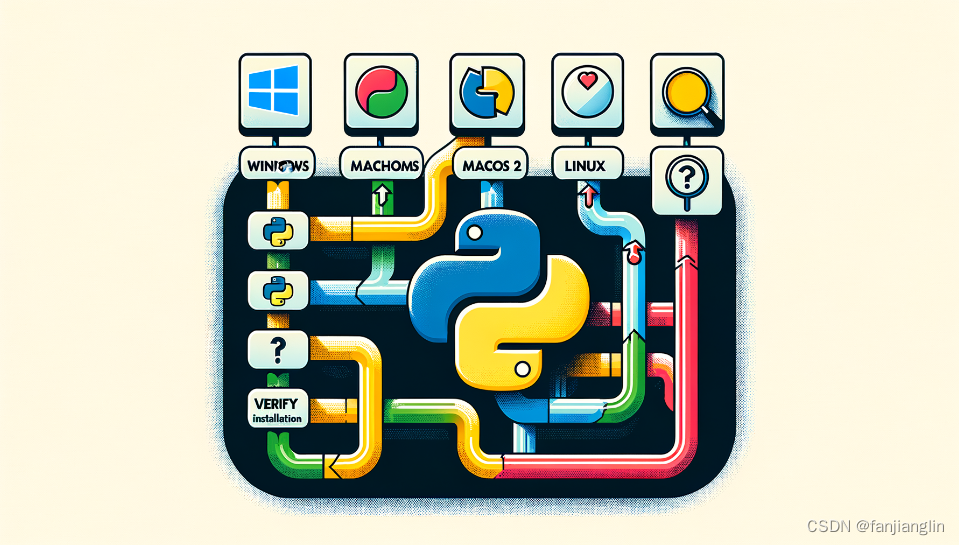
2 安装Python
在深入Python编程的大门之前,我们首先需要确保有一把钥匙——那就是Python本身。在本节中,我将带领你了解如何在不同操作系统上安装Python,选择适合你的Python版本,并验证你的安装。这个过程中,我们也会接触到一些数学概念,它们在计算机科学中同样发挥着重要作用。
2.1 如何在不同操作系统上安装Python
不同的操作系统要求不同的安装方法。让我们从最广泛使用的三大操作系统开始。
Windows:
- 访问官方Python网站 python.org。
- 导航至“Downloads”选项卡,选择适合Windows的版本。
- 下载.exe安装包,运行并选择“Add Python to PATH”(将Python添加到环境变量),接着选择“Install Now”。
macOS:
- 同样访问python.org。
- 可以使用提供的macOS 64-bit installer,也可以使用包管理器如Homebrew通过命令行安装:
brew install python3。
Linux:
在大多数Linux发行版中,Python已预装。但为确保是最新版本,可以通过包管理器安装:
- 对于Debian系的系统(如Ubuntu),使用
sudo apt-get install python3。 - 对于Red Hat系的系统(如Fedora),则使用
sudo dnf install python3。
2.2 选择Python版本:Python 2 vs Python 3
Python有两个主要版本:Python 2和Python 3。它们不完全兼容,所以选择哪个版本是至关重要的。Python 2已于2020年停止支持,因此我强烈推荐使用Python 3。尽管有些老旧系统和应用可能仍在使用Python 2,但对于新项目和学习而言,Python 3是未来。
2.3 验证安装:确保Python和pip(包管理工具)已正确安装
安装完成后,需要确保一切都设置正确。打开命令行工具,输入以下命令:
python --version
或者对于某些系统(特别是Linux),可能需要使用python3:
python3 --version
你应该看到Python的版本号。这个命令实际上是一个简单的函数 f ( x ) = Python Version f(x) = \text{Python Version} f(x)=Python Version,其中 x x x 是系统的环境变量设置。
接着,验证pip的安装,pip是Python的包管理工具,用于安装和管理软件包。输入:
pip --version
或者可能是:
pip3 --version
如果两者都显示了版本信息,恭喜你,你已经成功安装了Python和pip!
数学在安装过程中的应用
你可能好奇,数学和安装Python有什么关系?其实,在计算机科学中,数学无处不在。比如说,安装过程中的版本号,可以被看作是一个有序集合,形式上可以表达为:
V = ( v 1 , v 2 , v 3 , … , v n ) V = (v_1, v_2, v_3, \dots, v_n) V=(v1,v2,v3,…,vn)
其中,每一个 v i v_i vi 代表一个特定的版本组件,比如主版本号、次版本号、补丁号等。在软件版本控制中,我们需要比较不同版本的先后,实际上就涉及到了这个有序集合的比较运算。例如,版本3.8.1在数学上表示为集合 ( 3 , 8 , 1 ) (3, 8, 1) (3,8,1),它大于版本3.7.4,表示为集合 ( 3 , 7 , 4 ) (3, 7, 4) (3,7,4),因为从左至右的第一个不同的元素是8大于7。
此外,将Python添加到环境变量的过程中也涉及到了集合的概念。环境变量PATH可以被看作一个集合,其中的每个元素指向系统可以执行程序的路径。在此集合中添加Python的路径,就等同于对集合进行了并集操作:
P A T H new = P A T H old ∪ { Python’s path } PATH_{\text{new}} = PATH_{\text{old}} \cup \{\text{Python's path}\} PATHnew=PATHold∪{Python’s path}
此时,PATH的新集合 P A T H new PATH_{\text{new}} PATHnew 包含了所有原来的元素,再加上Python的路径。
通过这样的数学视角,我们可以更深入地理解计算机科学的许多概念。实际上,数学不仅在软件安装过程中扮演着角色,在软件开发的方方面面都有着不可或缺的重要性。
安装好Python后,下一步就是选择合适的开发环境。在下一节中,我们将探讨不同类型的IDE和文本编辑器,帮助你建立起高效的编码环境。

3 选择你的Python开发环境
在深入探讨Python编程之前,选择一个合适的开发环境是至关重要的。开发环境,简而言之,就是编写、运行和调试代码的地方。一个良好的开发环境不仅可以提升效率,还能增进编程体验。在本节中,我们将介绍集成开发环境(IDEs)和文本编辑器的差异,推荐一些流行的IDE和编辑器,并提供一套详细的安装和配置指南。
3.1 集成开发环境(IDEs)与文本编辑器
首先,我们来区分集成开发环境(IDEs)和文本编辑器。IDE是一个完整的软件套件,它集成了编码、调试、版本控制等多种功能。IDE通常具有智能代码完成、语法高亮、代码重构等高级功能,旨在提升开发者的工作效率。与此相对,文本编辑器更加轻量,它提供了一个纯粹的文本编辑接口,适用于快速编写和编辑代码。尽管许多文本编辑器支持插件扩展,以增加类似IDE的功能,但它们通常不如IDE那样一体化和全面。
3.2 推荐的IDE和编辑器
对于Python开发,有几个IDE和编辑器是开发者的首选。以下是一些广泛推荐的选项:
- PyCharm: 作为一个专门为Python开发设计的IDE,PyCharm提供了丰富的功能,如代码分析、图形化的调试器和测试运行器、集成的数据库工具和VCS支持。
- VSCode: 虽然VSCode本身是一个文本编辑器,但通过插件,它提供了与IDE相当的功能。它轻量、快速且高度可定制,非常适合那些需要频繁调整开发环境的开发者。
- Sublime Text: 这是一个流行的文本编辑器,它以其速度和灵活性著称。Sublime Text拥有一个活跃的插件社区,并且其“Goto Anything”功能允许快速导航到文件或符号。
3.3 安装和配置指南
安装和配置开发环境的过程可以根据你的选择和操作系统有所不同。以下是一般性的步骤,以PyCharm为例:
- 访问PyCharm官网并下载适用于你操作系统的安装程序。PyCharm提供了社区版和专业版,新手可先从社区版开始。
- 运行安装程序并遵循指引完成安装。
- 首次运行PyCharm时,它会让你配置一些设置,例如UI主题和键盘快捷方式。
- 创建一个新的项目,并在创建过程中,PyCharm会提示你配置Python解释器。你可以使用系统解释器,也可以创建一个新的虚拟环境。
安装和配置VSCode和Sublime Text的过程大同小异,重要的是要安装Python扩展(如Python Extension Pack for VSCode),以便获得语法高亮、代码自动完成、代码格式化等支持。
最佳实践
理想的开发环境设置不仅仅是安装和配置软件,它还涉及到个性化你的工作空间以适应自己的编程习惯。例如,你可以在PyCharm中通过设置Preferences > Editor > Code Style > Python来定制代码格式化规则。合理的代码格式化规则可以帮助你编写出易于阅读和维护的代码,这对于个人和团队合作都非常重要。
此外,采用一套高效的快捷键系统可以大幅提高开发效率。例如,在PyCharm中,Ctrl + Space可以触发代码补全,Ctrl + Shift + F可以进行全局搜索。熟练使用这些快捷键可以让你的手几乎不离开键盘,从而加快编码速度。
数学公式与编程环境
虽然选择开发环境似乎与数学公式无关,但实际上,高效的编程环境可以帮助我们更好地实现数学算法和模型。例如,假设我们在编写一个涉及二次方程 a x 2 + b x + c = 0 ax^2 + bx + c = 0 ax2+bx+c=0的程序。一个好的IDE可以帮助我们轻松地插入数学公式,进行符号计算,甚至直接集成数学软件包。
在处理这样的数学问题时,我们经常需要计算判别式 Δ = b 2 − 4 a c \Delta = b^2 - 4ac Δ=b2−4ac。在PyCharm中,我们可以使用Python的数学库来计算根,代码可能是这样的:
import matha, b, c = 1, -3, 2
delta = b**2 - 4*a*c
if delta >= 0:root1 = (-b + math.sqrt(delta)) / (2*a)root2 = (-b - math.sqrt(delta)) / (2*a)print("Roots are:", root1, root2)
else:print("No real roots")
该程序首先计算了判别式的值,并根据这个值来判断方程是否有实数根。如果有,它会计算并打印出这些根。在PyCharm中,你可以轻松执行这段代码,并在内置的Python控制台中查看结果。这样的集成开发环境使得从数学公式到代码实现的过程变得无缝而自然。
3.4 小结
选择正确的Python开发环境对于提升编程效率和体验至关重要。不论你是偏好IDE的集成功能,还是文本编辑器的灵活性,了解和配置你的工作空间对于支持复杂的编程任务和数学计算是必不可少的。通过本文的介绍,希望你能找到最适合自己的Python开发环境,并开始你的编程之旅。

4 Hello World: 编写你的第一个Python程序
进入编程世界的传统第一步是编写一个“Hello, World!”程序。这是一段简单的代码,其作用是在屏幕上显示消息“Hello, World!”。在Python中,这可以通过极其简单的方式实现,但它背后蕴含着编程语言的核心概念。
4.1 Hello World 程序
让我们开始编写你的第一个Python程序。打开你的文本编辑器或IDE,输入以下代码:
print("Hello, World!")
然后保存文件为hello.py,并运行它。你将看到屏幕上出现了以下输出:
Hello, World!
4.2 程序解析
在这段代码中,print()函数是Python内置的一个函数,它的功能是将括号内的内容输出到控制台。这里的 "Hello, World!" 是一个字符串,字符串是编程中用于表示文本的数据类型。
字符串 (String)
在Python中,字符串是由一对单引号(')或双引号(")包围的字符序列。比如 "Hello, World!" 就是一个字符串实例。数学上,字符串可以被看作是字符的有序序列,可以用函数 $ f: {1,2,…,n} \rightarrow \Sigma $ 来表示,其中 n n n 是字符串的长度,而 Σ \Sigma Σ 是字符集。
函数 (Function)
函数是一段可以重复调用的代码块,它接收输入(参数),执行特定的操作,然后可能会返回一个输出。print() 就是一个函数,它的输入是你要在屏幕上展示的信息,输出是信息的可视化展现。
函数在数学上的定义是 $ f: A \rightarrow B $,其中 A A A 是定义域,代表所有可能的输入; B B B 是值域,代表所有可能的输出。在 print() 的例子里, A A A 可以是所有的字符串,而 B B B 是显示在屏幕上的文本。
4.3 运行程序
要运行这个程序,你需要在命令行中导航到文件所在的目录,并使用以下命令:
python hello.py
这告诉Python解释器运行名为 hello.py 的文件。
命令行 (Command Line)
命令行是一个文本界面,用于向计算机输入命令。当你输入 python hello.py 时,你是在告诉操作系统执行以下操作:调用 python 程序来解释执行 hello.py 文件中的代码。
数学上,我们可以将这个过程视为一个映射,即 $ f: S \rightarrow P $,其中 S S S 是一系列字符串,代表用户输入的命令,而 P P P 是计算机上的程序,代表由操作系统执行的过程。
4.4 结果展示
当程序成功运行时,你会看到 Hello, World! 这条消息打印在你的终端或命令行界面。这个简单的行为验证了你的开发环境是否正确设置、Python是否正确安装,以及你的程序是否能够在给定的环境中执行。
4.5 深入理解
虽然“Hello, World!”程序简洁,但它触及了几个编程的基本组成部分:
- 代码编辑和文件保存:创建一个文本文件,输入代码并保存为
.py扩展名。 - 解释器:Python是一种解释型语言,意味着代码是由解释器逐行读取并执行的,而没有编译的步骤。
- 输出:程序的执行结果需要有一个展示的方式,通常是文本形式的输出到控制台。
这个程序虽简单,却是每个编程学习者的重要起点。在构建更复杂的程序和算法之前,理解并能够实现这样一个基础的输出是极其重要的。
4.6 小结
至此,你已经成功编写并运行了你的第一个Python程序。这可能看起来是微不足道的一小步,但实际上,你已经开始了用计算机自动化处理和展示信息的旅程。继续探索、练习,并不断挑战自己编写更复杂的程序。你会发现,编程不仅仅是输入代码那么简单,它是一种用逻辑和创造性来解决问题的艺术。
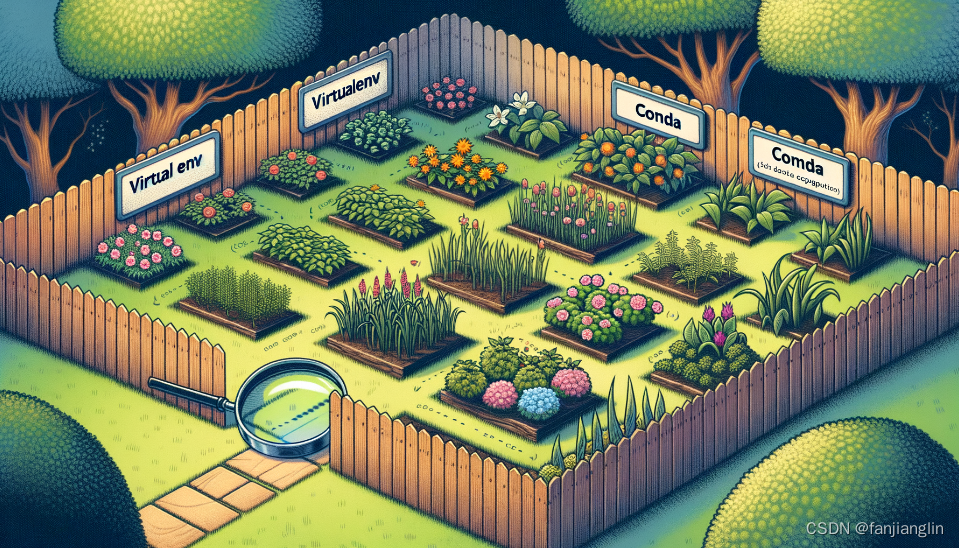
5 理解和使用Python虚拟环境
欢迎继续探索Python编程的奇妙之旅。在这一部分,我们将深入讨论Python虚拟环境的概念,并学习如何使用它来创建清晰、高效的Python开发环境。虚拟环境是编程实践中不可或缺的一环,尤其是在处理多个项目和不同依赖时更是如此。
5.1 虚拟环境的概念
什么是虚拟环境?
在Python中,虚拟环境是一个独立的目录树,它包含了执行Python项目所需的一套执行文件、库和脚本。使用虚拟环境可以在同一机器上维护多个不同的开发环境,而不会相互干扰。
数学上,我们可以将虚拟环境视为一个集合,即 E = { e 1 , e 2 , . . . , e n } E = \{e_1, e_2, ..., e_n\} E={e1,e2,...,en},其中每个 e i e_i ei 代表一个独立的Python运行时环境,包括特定版本的Python解释器和一组包(libraries)。
为什么要使用虚拟环境?
使用虚拟环境主要有两个理由:
-
依赖管理:不同的项目可能需要不同的库版本。虚拟环境可以保证项目间的依赖隔离,从而避免版本冲突。
-
权限问题:在系统级别上安装库可能需要管理员权限,而虚拟环境允许用户在用户空间安装库,无需额外权限。
在数学上,我们可以用函数来描述依赖关系,即 f : E × P → D f: E \times P \rightarrow D f:E×P→D,其中 E E E 是虚拟环境集合, P P P 是项目集合, D D D 是依赖库集合。函数 f f f 将每个项目与其在特定环境中的依赖库对应起来。
5.2 使用 virtualenv 创建虚拟环境
virtualenv 的安装与创建虚拟环境
首先,我们需要安装 virtualenv 工具,可以通过以下命令:
pip install virtualenv
一旦安装完成,你可以创建一个新的虚拟环境:
virtualenv myenv
此命令将在当前目录下创建一个名为 myenv 的虚拟环境。数学上,这相当于定义了一个新的元素 e n e w e_{new} enew 并将其添加到环境集合 E E E 中,即 E = E ∪ { e n e w } E = E \cup \{e_{new}\} E=E∪{enew}。
激活与停用虚拟环境
要开始使用虚拟环境,需要先激活它:
- 在Windows上:
myenv\Scripts\activate
- 在Unix或MacOS上:
source myenv/bin/activate
激活虚拟环境后,你将在命令提示符前看到环境名称,表示当前的shell会话在该虚拟环境中运行。
停用虚拟环境的命令是:
deactivate
激活虚拟环境的过程在数学上可以被看作是选择一个特定的环境作为当前的工作环境,即 E c u r r e n t = e i E_{current} = e_i Ecurrent=ei,而停用则是将 E c u r r e n t E_{current} Ecurrent 重置为空。
5.3 conda:另一种虚拟环境管理工具
conda 简介
conda 是一个开源的包管理器和虚拟环境管理器。虽然它是为Python设计的,但也可以用来管理其他语言的包。conda 特别适用于数据科学和机器学习领域,因为它简化了很多复杂库的安装过程。
安装 conda 并创建环境
conda 通常与Anaconda或Miniconda一起安装,它们是专为科学计算设计的Python发行版。
创建新的conda虚拟环境的命令是:
conda create --name myenv
这里的 myenv 是新环境的名称。在数学模型中,使用 conda create 与使用 virtualenv 的集合操作相同。
激活与停用 conda 环境
激活conda环境的命令为:
conda activate myenv
停用则是:
conda deactivate
与 virtualenv 类似,激活和停用conda环境相当于在环境集合 E E E 中选择或重置当前环境。
5.4 小结
虚拟环境是任何Python开发人员工具包中的重要组成部分,它不仅可以帮助我们管理依赖和避免权限问题,还可以让我们在同一个机器上独立地开发多个项目。掌握如何创建和管理虚拟环境,将是你成为Python专家旅程中的一大步。
记住,理解虚拟环境的概念并不仅仅是记住一系列命令,而是要理解它们在我们的开发实践中所扮演的角色。想象一下,每个虚拟环境是你在数学世界中创造的一个独立的宇宙,每个宇宙都有其独特的规则(依赖)和构成(库)。掌握这些规则,你就能在Python的世界中自由地创造和探索。
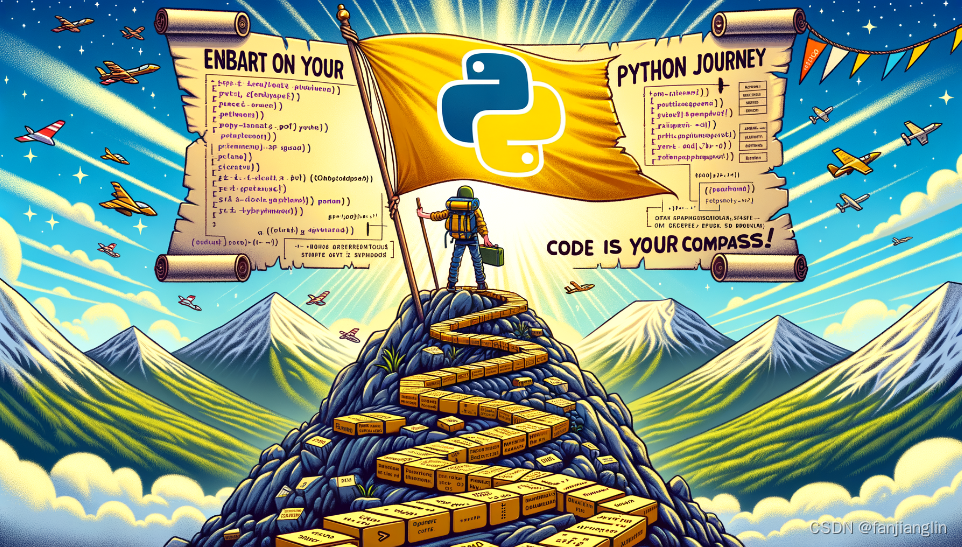
6. 结语
在这篇博客文章的旅程中,我们一起探索了搭建一个高效且舒适的Python开发环境的各个方面。从安装Python到选择合适的开发工具,再到编写第一个"Hello, World!"程序,以及理解和使用Python虚拟环境,每个步骤都为您的编程旅程添砖加瓦。
我们知道,一个合适的工作环境是提高学习效率和代码质量的关键。正如数学公式所揭示的那样,一个理想的编程环境能够最大化生产力 ( P ),这可以通过以下公式表示:
P = f ( E , T , S ) P = f(E, T, S) P=f(E,T,S)
其中,( E ) 代表开发环境的效率,( T ) 代表工具的适应性,而 ( S ) 代表系统配置的稳定性。这个简约而富有启发性的公式,概括了我们在搭建开发环境时应该关注的三个关键因素:
-
效率 ( E ):一个高效的环境能够减少等待编译和执行的时间,让我们能够快速迭代和测试代码。例如,选择一个快速的文本编辑器和一个反应灵敏的IDE可以显著提高我们的编码效率。
-
适应性 ( T ):工具的适应性是指它们能够适应我们的工作流程和习惯,并与我们手头的项目无缝集成。例如,PyCharm的插件系统允许我们根据需要添加新功能。
-
稳定性 ( S ):系统的稳定性保证了我们可以在一个可靠的环境中工作,而不必担心由于环境问题导致的不必要的故障。Python虚拟环境的使用就是一个很好的例子,它通过隔离依赖项来保持项目的稳定性和可复现性。
在您开始自己的Python编程之旅时,请记住,良好的开始是成功的一半。您现在已经拥有了一套强大的工具和知识,可以帮助您建立一个有利于学习和创新的环境。Python的世界是广阔和包容的,无论您的兴趣是数据科学、网站开发、自动化脚本还是人工智能,Python都有相应的库和框架来支持您的项目。
最后,不要忘记,编程是一个持续学习和实践的过程。随着您的技能和项目的不断成长,您的开发环境也可能需要调整和升级。保持好奇心,持续探索,不断适应新的挑战,您将会发现,Python和它的社区将是您在这个旅程中的坚实伙伴。
愿您在Python的世界里旅行愉快,收获满满!开启这段旅程,享受编码带来的乐趣,并用您的代码改变世界。







)





》Task02:预备知识——4.25打卡)

)


)
